Gmail là một phần không thể thiếu trong cuộc sống số của hàng tỷ người, lưu trữ vô số thông tin quan trọng. Tuy nhiên, việc phụ thuộc hoàn toàn vào một dịch vụ đám mây luôn tiềm ẩn rủi ro, từ sự cố tài khoản cho đến nhu cầu chuyển đổi sang nền tảng khác. May mắn thay, Google cung cấp một công cụ mạnh mẽ để bạn có thể tải xuống toàn bộ dữ liệu Gmail của mình dưới dạng tệp MBOX – một định dạng chuẩn chứa tất cả email của bạn. Vậy, khi đã có tệp MBOX, làm thế nào để bạn xem, quản lý hoặc thậm chí chuyển đổi email sang một dịch vụ khác? Bài viết này của thuthuathot.com sẽ hướng dẫn bạn từng bước chi tiết cách sử dụng tệp MBOX để sao lưu, truy cập offline và di chuyển dữ liệu email Gmail một cách hiệu quả, tập trung vào công cụ mã nguồn mở miễn phí Mozilla Thunderbird.
I. Hướng Dẫn Tải Dữ Liệu Gmail Bằng Google Takeout
Google Takeout là một dịch vụ tuyệt vời của Google, cho phép người dùng tải xuống dữ liệu cá nhân từ nhiều sản phẩm và dịch vụ của hãng. Để sao lưu email Gmail của bạn dưới định dạng tệp MBOX, hãy làm theo các bước sau:
1. Truy Cập Google Takeout và Chọn Dữ Liệu Mail
- Mở trình duyệt web bất kỳ và truy cập trang web Google Takeout, sau đó đăng nhập vào tài khoản Google của bạn.
- Trên trang Google Takeout, bạn sẽ thấy danh sách tất cả các dịch vụ mà Google cho phép xuất dữ liệu. Để bắt đầu, hãy nhấp vào tùy chọn “Bỏ chọn tất cả” (Deselect all) ở đầu trang.
- Cuộn xuống danh sách và tìm rồi chọn hộp kiểm bên cạnh mục “Mail” (Thư). Thao tác này sẽ đảm bảo bạn chỉ xuất dữ liệu email.
- Theo mặc định, lựa chọn này sẽ bao gồm tất cả tin nhắn Gmail của bạn. Tuy nhiên, nếu bạn muốn tùy chỉnh hoặc chỉ xuất một phần dữ liệu email, bạn có thể nhấp vào tùy chọn “Đã bao gồm tất cả dữ liệu Thư” (All Mail data included) để điều chỉnh.
2. Cấu hình Tùy Chọn Xuất và Tạo Tệp
- Sau khi đã chọn xong mục Mail, cuộn xuống cuối trang và nhấp vào nút “Bước tiếp theo” (Next step).
- Tại trang cấu hình xuất, bạn có thể chọn “Phương thức gửi” (Delivery method), “Tần suất” (Frequency) và “Loại tệp & kích thước” (File type & size) ưa thích. Bạn có thể giữ nguyên các cài đặt mặc định nếu không có yêu cầu đặc biệt.
- Cuối cùng, nhấp vào nút “Tạo tệp xuất” (Create export) để bắt đầu quá trình tạo bản sao lưu dữ liệu Gmail của bạn.
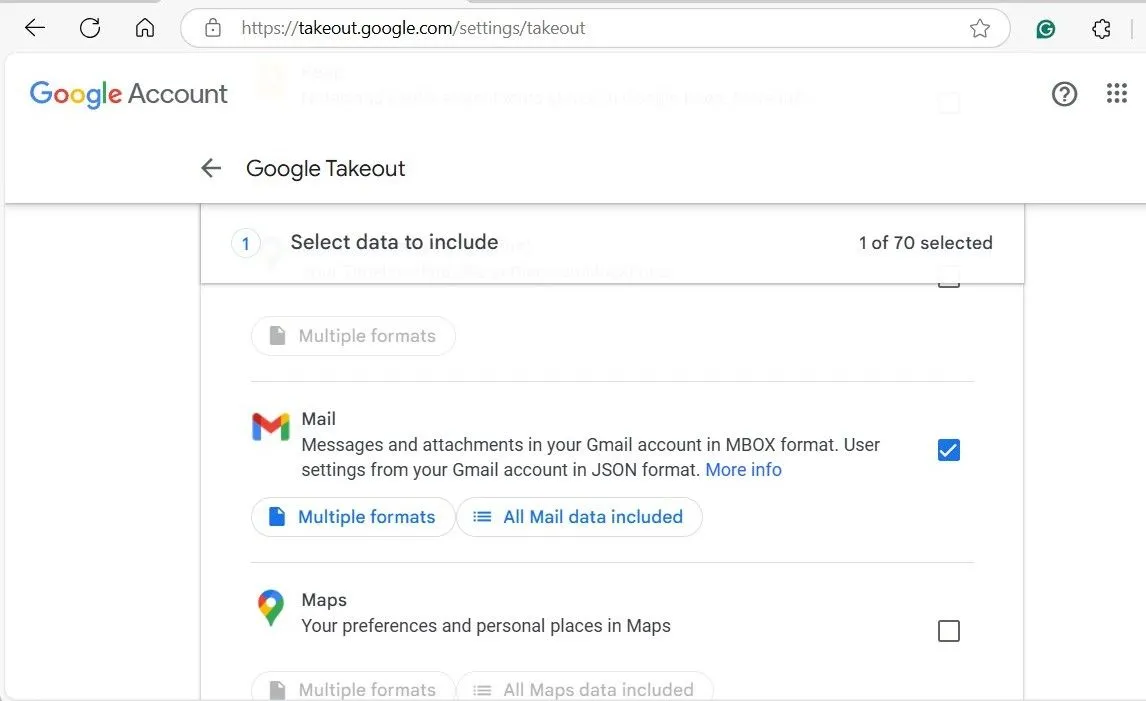 Giao diện Google Takeout với tùy chọn Mail (Thư) đã được chọn để xuất dữ liệu Gmail.
Giao diện Google Takeout với tùy chọn Mail (Thư) đã được chọn để xuất dữ liệu Gmail.
3. Tải Xuống Tệp MBOX Từ Google Takeout
Sau khi hoàn thành các bước trên, bạn chỉ cần chờ đợi email thông báo từ Google Takeout. Nếu bạn chỉ xuất dữ liệu Mail, quá trình này sẽ không mất quá nhiều thời gian. Khi nhận được email, hãy mở nó và nhấp vào nút “Tải xuống tệp của bạn” (Download your files). Bạn có thể cần xác minh danh tính để hoàn tất quá trình tải xuống.
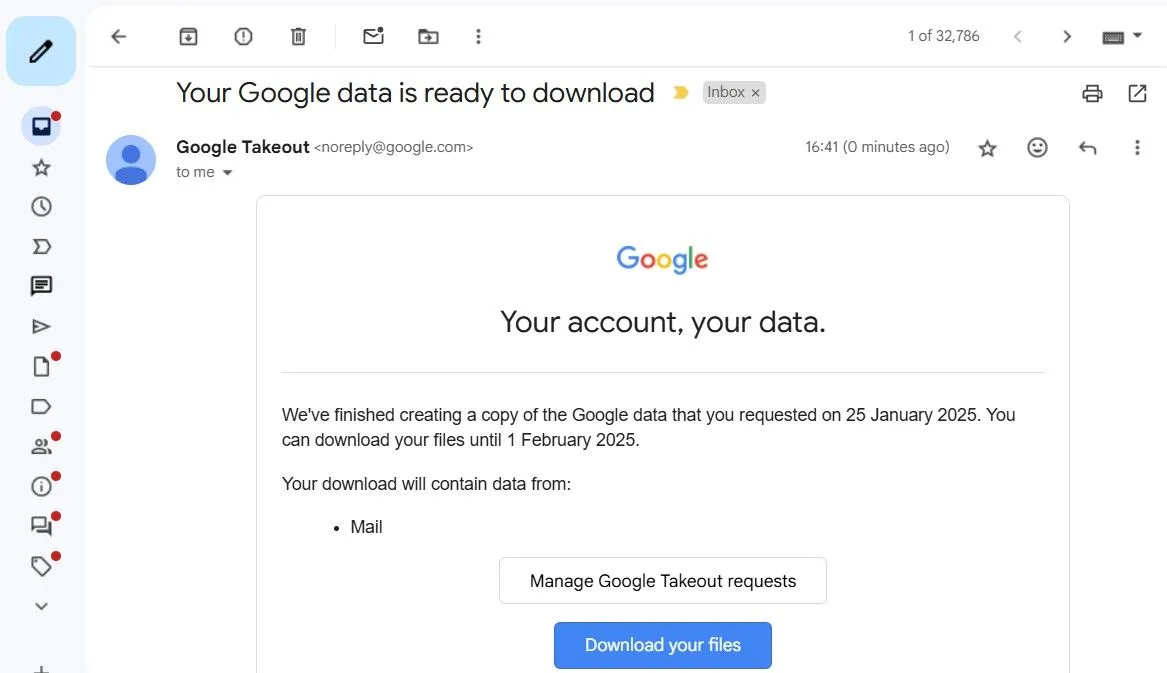 Email thông báo từ Google Takeout trong hộp thư Gmail kèm nút tải xuống dữ liệu sao lưu.
Email thông báo từ Google Takeout trong hộp thư Gmail kèm nút tải xuống dữ liệu sao lưu.
Khi tệp đã tải xuống hoàn tất, hãy giải nén tệp ZIP trên PC hoặc Mac của bạn. Sau đó, điều hướng đến thư mục Takeout > Mail để truy cập tệp MBOX chứa toàn bộ dữ liệu email Gmail của bạn.
Lưu ý quan trọng: Tệp xuất được yêu cầu sẽ chỉ khả dụng để tải xuống trong vòng một tuần kể từ ngày bạn nhận được email. Sau thời gian này, bạn sẽ cần yêu cầu xuất dữ liệu lại.
II. Nhập Tệp MBOX Gmail Vào Thunderbird Để Xem Offline
Sau khi đã có tệp MBOX chứa dữ liệu Gmail, bạn có thể sử dụng các công cụ chuyên dụng để xem nội dung bên trong hoặc nhập chúng vào một ứng dụng email (client email) hỗ trợ định dạng MBOX.
1. Giới Thiệu Thunderbird và Công Cụ Xem MBOX Khác
Bạn có thể sử dụng một số công cụ như Windows MBox Viewer để xem tất cả email và tệp đính kèm. Đối với người dùng Mac, ứng dụng Mail mặc định cho phép nhập tệp MBOX bằng cách chọn Tệp > Nhập Hộp thư (File > Import Mailboxes).
Tuy nhiên, nếu bạn sử dụng Microsoft Outlook, bạn sẽ cần chuyển đổi tệp MBOX sang định dạng mà Outlook hỗ trợ, vì nó không có khả năng nhập trực tiếp tệp MBOX. Trong trường hợp này, việc thiết lập tài khoản Gmail trực tiếp trong Microsoft Outlook có thể là lựa chọn dễ dàng hơn.
Trong hướng dẫn này, chúng tôi sẽ tập trung vào Mozilla Thunderbird – một ứng dụng email miễn phí, mã nguồn mở, hỗ trợ tốt tệp MBOX và có sẵn trên Windows, Mac và Linux. Đây cũng là một trong những ứng dụng email miễn phí tốt nhất hiện nay.
Để bắt đầu, hãy tải xuống và cài đặt Mozilla Thunderbird trên máy tính của bạn. Sau khi cài đặt xong, bạn có thể thực hiện các bước sau để nhập tệp MBOX Gmail.
2. Cài Đặt Tiện Ích ImportExportTools NG Trong Thunderbird
- Mở ứng dụng Thunderbird trên máy tính của bạn.
- Nhấp vào biểu tượng menu hamburger (ba gạch ngang) ở góc trên bên phải và chọn “Tiện ích và Chủ đề” (Add-ons and Themes).
- Trong thanh tìm kiếm, tìm kiếm tiện ích “ImportExportTools NG” và nhấp vào nút “Thêm vào Thunderbird” (Add to Thunderbird) bên cạnh nó.
- Nhấp “Thêm” (Add) một lần nữa để xác nhận cài đặt.
3. Thực Hiện Nhập Tệp MBOX Vào Thunderbird
- Sau khi cài đặt tiện ích, quay lại tab “Thư” (Mail) chính của Thunderbird.
- Nhấp chuột phải vào “Thư mục cục bộ” (Local Folders) ở thanh bên trái.
- Chọn “ImportExportTools NG” > “Nhập Tệp MBOX” (Import MBOX Files) > “Các Tệp MBOX Riêng Lẻ” (Individual MBOX Files).
- Duyệt đến vị trí tệp MBOX chứa dữ liệu Gmail đã tải xuống. Chọn tệp và nhấp “Mở” (Open).
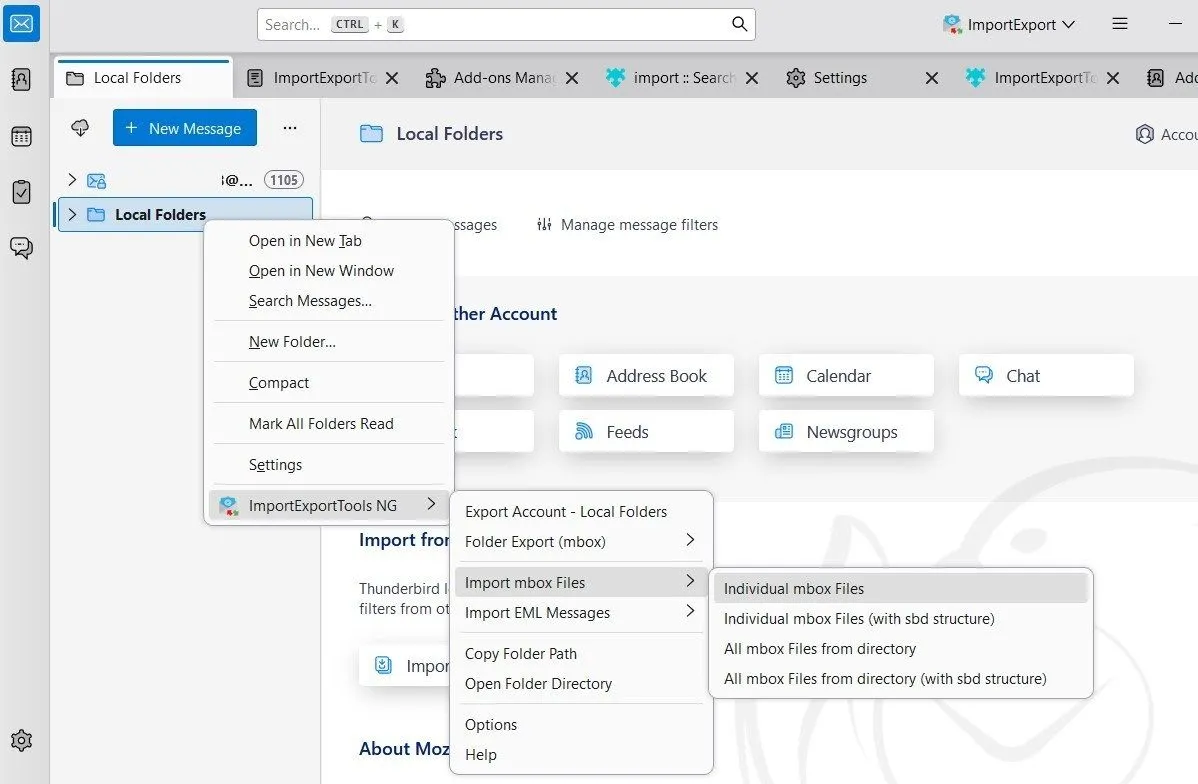 Ứng dụng Mozilla Thunderbird hiển thị tùy chọn nhập tệp MBOX thông qua tiện ích ImportExportTools NG.
Ứng dụng Mozilla Thunderbird hiển thị tùy chọn nhập tệp MBOX thông qua tiện ích ImportExportTools NG.
4. Lợi Ích Của Việc Xem Email Gmail Offline Với Thunderbird
Sau khi nhập tệp MBOX, bạn sẽ thấy tất cả các tin nhắn Gmail đã xuất hiện trong Thunderbird. Thư mục chứa email sẽ có tên giống với tên tệp MBOX, nhưng bạn có thể nhấp chuột phải và chọn “Đổi tên” (Rename) để thay đổi cho dễ quản lý.
Với thiết lập này, bạn có thể sử dụng Thunderbird để đọc email đã tải xuống ngay cả khi không có kết nối internet. Bạn có thể đọc tin nhắn, tìm kiếm, và tải xuống tệp đính kèm – mọi thứ bạn có thể làm với Gmail trực tuyến. Đây là một cách tuyệt vời để bảo vệ dữ liệu của bạn trong trường hợp có sự cố với tài khoản Google.
Bạn cũng có thể lưu bản sao ngoại tuyến của tài khoản Gmail dưới dạng MBOX trên ổ cứng ngoài hoặc USB. Đương nhiên, điều quan trọng là phải thường xuyên tải xuống bản sao lưu MBOX mới nếu bạn vẫn đang sử dụng Gmail để đảm bảo các bản sao lưu luôn được cập nhật.
III. Chuyển Email Gmail Đã Sao Lưu Sang Dịch Vụ Khác Hỗ Trợ IMAP
Việc có một tệp MBOX chứa bản sao email cũng giúp bạn dễ dàng nhập dữ liệu Gmail vào các tài khoản email khác, miễn là dịch vụ đó hỗ trợ giao thức IMAP. Giao thức POP3 cũ hơn sẽ không hoạt động cho mục đích này. Nếu bạn chưa rõ, hãy tham khảo hướng dẫn của chúng tôi về sự khác biệt giữa IMAP và POP3.
Với phương pháp này, bạn có thể nhập email vào một tài khoản Gmail khác, chuyển chúng sang tài khoản Microsoft Outlook, thêm vào tài khoản Yahoo Mail, hoặc bất kỳ dịch vụ nào hỗ trợ IMAP. Điều này đặc biệt hữu ích nếu bạn muốn chuyển sang một dịch vụ mới và không muốn tiếp tục sử dụng Gmail, hoặc nếu bạn đang thiết lập một địa chỉ Gmail mới và muốn chuyển email cũ sang.
1. Thêm Tài Khoản Email Mới Vào Thunderbird
Để thực hiện việc này, trước tiên bạn cần thêm tài khoản email khác vào Thunderbird.
- Ở thanh bên trái của Thunderbird, nhấp vào “Thư mục cục bộ” (Local Folders) để truy cập phần tổng quan của Thunderbird.
- Từ đây, bên dưới mục “Chọn những gì cần thiết lập” (Choose What to Set Up), nhấp vào “Email”.
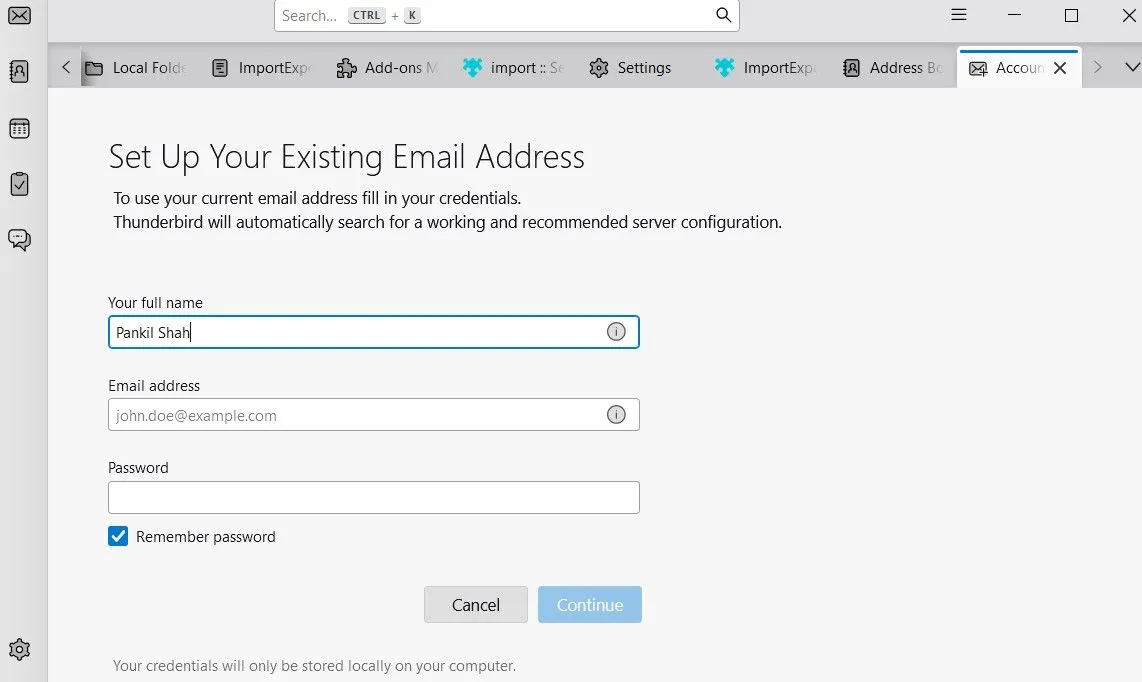 Trang thêm tài khoản mới trong ứng dụng Thunderbird, hiển thị tùy chọn thiết lập Email.
Trang thêm tài khoản mới trong ứng dụng Thunderbird, hiển thị tùy chọn thiết lập Email.
Nhập thông tin chi tiết tài khoản email của bạn. Thunderbird sẽ cố gắng tự động tải xuống thông tin máy chủ phù hợp, vì vậy bạn không phải cấu hình thủ công. Tuy nhiên, hãy nhấp vào “Cấu hình thủ công” (Manual config) để kiểm tra chi tiết và đảm bảo tùy chọn “Máy chủ đến” (Incoming Server) được đặt thành IMAP.
Lưu ý rằng Thunderbird có thể không tự động phát hiện cấu hình dịch vụ email của bạn, vì vậy bạn có thể cần tra cứu tên máy chủ IMAP (hostname), cổng (port) và cài đặt SSL cho dịch vụ email của mình. Hãy tham khảo tài liệu trợ giúp của nhà cung cấp nếu cần.
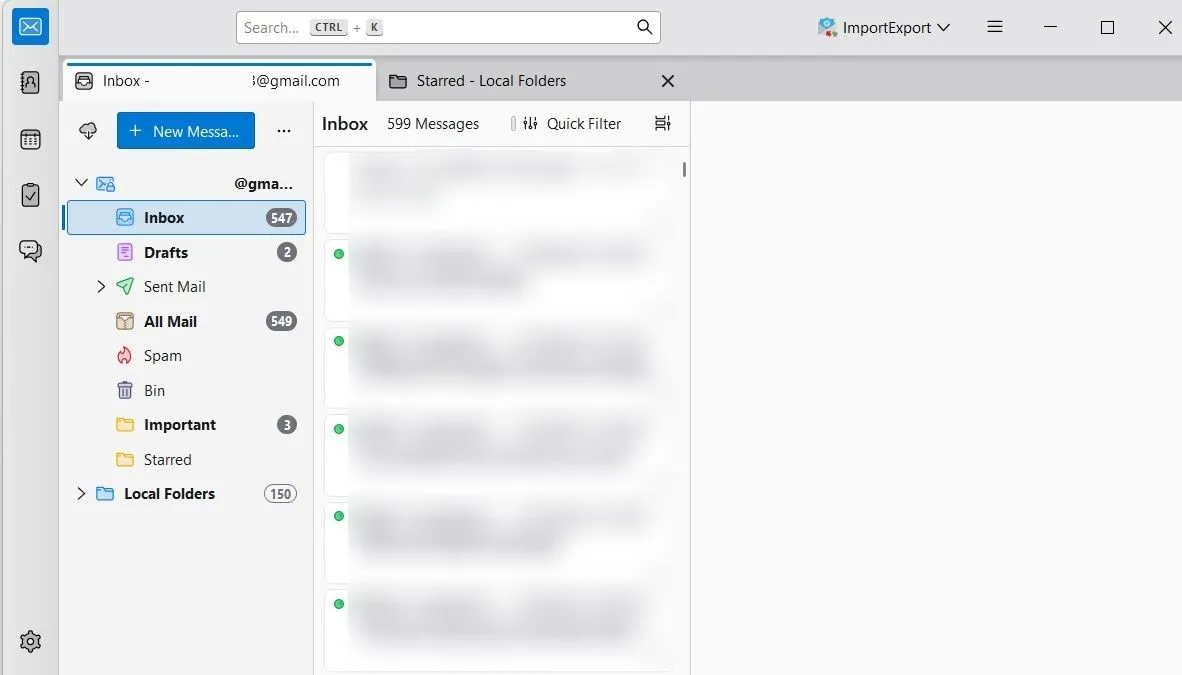 Thanh bên Thunderbird hiển thị tài khoản Gmail và thư mục cục bộ sẵn sàng để chuyển đổi email.
Thanh bên Thunderbird hiển thị tài khoản Gmail và thư mục cục bộ sẵn sàng để chuyển đổi email.
2. Chuyển Email Giữa Các Tài Khoản Trong Thunderbird
Sau khi bạn đã thiết lập tài khoản email mới, nó sẽ xuất hiện trong thanh bên của Thunderbird. Giờ đây, bạn có thể dễ dàng kéo và thả email – dù là tất cả hay chỉ một số email cụ thể – giữa bản sao lưu Gmail cục bộ của bạn và tài khoản IMAP mới. Thunderbird sẽ tải chúng lên, và chúng sẽ xuất hiện trong tài khoản mới của bạn.
3. Ưu Điểm Của Phương Pháp Kéo Thả Qua IMAP
Phương pháp này tận dụng cách thức hoạt động của IMAP, cho phép bạn tải lên và sắp xếp tin nhắn một cách linh hoạt. Dịch vụ email khác không cần biết gì về tệp MBOX hay Gmail; nó chỉ cần hỗ trợ IMAP là đủ.
Bạn cũng có thể chuyển email Gmail sang một tài khoản khác mà không cần sử dụng tệp MBOX đã tải xuống. Đơn giản chỉ cần thêm cả hai tài khoản email vào Thunderbird và kéo thả tin nhắn giữa chúng.
Với những hướng dẫn chi tiết trên, bạn đã biết cách sao lưu dữ liệu Gmail của mình dưới dạng tệp MBOX và cách sử dụng các công cụ như Mozilla Thunderbird để xem email offline hoặc chuyển chúng sang các dịch vụ email khác một cách dễ dàng. Dù không phải lúc nào cũng cần đến Thunderbird, bạn sẽ sớm nhận ra rằng đây là một ứng dụng email mạnh mẽ và hiệu quả, giúp bạn quản lý hộp thư của mình một cách linh hoạt hơn.


